Mục lục
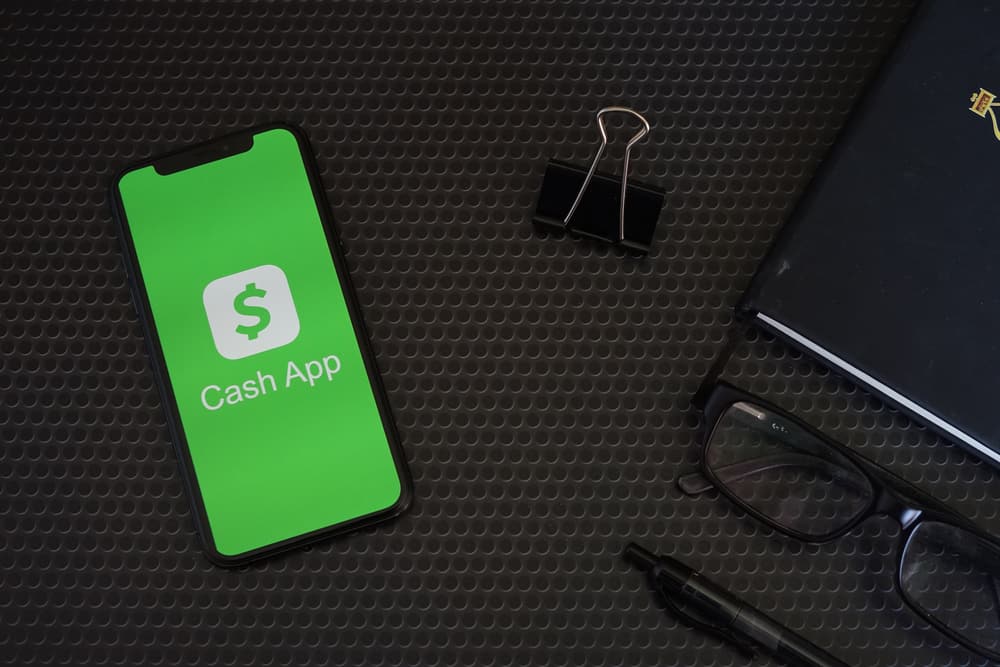
Trước đây bạn đã hủy kích hoạt tài khoản Ứng dụng tiền mặt của mình và bây giờ muốn mở lại tài khoản đó để dễ dàng quản lý tài chính của mình? May mắn thay, bạn có thể kích hoạt lại tài khoản của mình mà không gặp phải bất kỳ biến chứng nghiêm trọng nào.
Trả lời nhanhĐể kích hoạt lại tài khoản Ứng dụng tiền mặt, hãy tạo tài khoản mới , sau đó nhấn vào “Hồ sơ” > “Hỗ trợ” . Chọn “Cái gì đó khác” , chạm vào “Không thể truy cập tài khoản cũ” và chọn “Liên hệ với bộ phận hỗ trợ” , Chọn “Email” , mô tả sự cố của bạn, nhấn vào “Tiếp tục” và đợi dịch vụ khách hàng phản hồi yêu cầu của bạn.
Để đơn giản hóa quy trình cho bạn, chúng tôi đã dành thời gian viết hướng dẫn từng bước toàn diện về cách kích hoạt lại tài khoản Ứng dụng tiền mặt. Chúng tôi cũng sẽ khám phá quy trình hợp nhất hoặc tạo tài khoản Ứng dụng tiền mặt mới.
Kích hoạt lại tài khoản Ứng dụng tiền mặt của bạn
Nếu bạn không biết cách kích hoạt lại tài khoản Ứng dụng tiền mặt của mình, phương pháp từng bước sau đây của chúng tôi sẽ giúp bạn thực hiện công việc này một cách dễ dàng.
- Vuốt lên trên màn hình Android để truy cập tất cả các ứng dụng, khởi chạy Cash Ứng dụng và tạo tài khoản Ứng dụng rút tiền mới .
- Chọn biểu tượng hồ sơ của bạn trên Màn hình chính và chọn “Hỗ trợ ” .
- Nhấn vào “Cái gì đó khác” và chọn “Không thể truy cập tài khoản cũ” .
- Nhấn vào “ Liên hệ với bộ phận Hỗ trợ” .
- Nhấn vào “Email” và xác nhận địa chỉ email của bạn.
- Mô tả ngắn gọn địa chỉ email của bạnvấn đề và nhấn vào “Tiếp tục” .
Sẽ mất khoảng 4 ngày làm việc để dịch vụ khách hàng của Ứng dụng tiền mặt trả lời yêu cầu của bạn và kích hoạt lại tài khoản của bạn.
Xem thêm: Tại sao iPhone có 3 camera?Tùy chọn thay thếBạn cũng có thể liên hệ với bộ phận hỗ trợ khách hàng của Ứng dụng tiền mặt trên số điện thoại miễn phí: 1-800-969-1940 .
Cách Hợp nhất Tài khoản Ứng dụng Tiền mặt
Nếu bạn không thể kích hoạt lại tài khoản Ứng dụng Tiền mặt cũ của mình, bạn có thể hợp nhất nó vào tài khoản mới bằng cách làm theo các bước sau.
- Vuốt lên trên màn hình Android và khởi chạy Ứng dụng Cash .
- Chọn ứng dụng của bạn biểu tượng hồ sơ từ Màn hình chính.
- Nhấn “Cá nhân” .
- Chọn “Thêm điện thoại hoặc email” .
- Để hợp nhất các tài khoản Ứng dụng tiền mặt của bạn, hãy nhấn vào “Thêm số điện thoại di động” trong menu bật lên và nhập số được liên kết với tài khoản cũ của bạn.
Sau này, nếu bạn muốn hủy hợp nhất các tài khoản Ứng dụng tiền mặt của mình, hãy khởi chạy ứng dụng, điều hướng đến tab “Cá nhân” và xóa số điện thoại khác của bạn hoặc tài khoản email.
Cách tạo tài khoản ứng dụng tiền mặt mới
Nếu bạn không thể kích hoạt lại tài khoản ứng dụng tiền mặt cũ của mình, hãy làm theo các bước sau để tạo một tài khoản mới.
- Truy cập Màn hình chính trên điện thoại Android của bạn và cài đặt Cash Ứng dụng từ Cửa hàng Google Play.
- Ra mắt Ứng dụng tiền mặt.
- Nhập số điện thoại hoặc email của bạn và nhấn “Tiếp theo” .
- Nhập mã xác nhận bạn đã nhận được trên điện thoại hoặc email của mình và nhấn “Tiếp theo” .
- Liên kết thẻ ghi nợ của bạn hoặc bạn có thể bỏ qua bước này ngay bây giờ.
Làm theo hướng dẫn trên màn hình và bây giờ bạn đã sẵn sàng thực hiện giao dịch từ tài khoản Ứng dụng tiền mặt mới của mình.
Cách xóa tài khoản ứng dụng tiền mặt của bạn
Sau khi kích hoạt lại tài khoản Ứng dụng tiền mặt cũ của mình, bạn có thể xóa tài khoản mới bằng cách thực hiện các bước sau.
Điều đầu tiên cần làm trướcTrước khi xóa tài khoản Ứng dụng tiền mặt, bạn có thể chuyển khoản tiền của bạn vào tài khoản ngân hàng. Để thực hiện việc này, hãy nhấn vào biểu tượng hồ sơ của bạn , chọn “Rút tiền” và làm theo hướng dẫn trên màn hình để hoàn tất quy trình.
- Vuốt lên trên màn hình Android và khởi chạy Ứng dụng rút tiền .
- Chọn biểu tượng hồ sơ của bạn từ Màn hình chính.
- Nhấn “Hỗ trợ” và chọn “Cái gì đó khác” .
- Cuộn xuống và nhấn vào “Cài đặt tài khoản” .
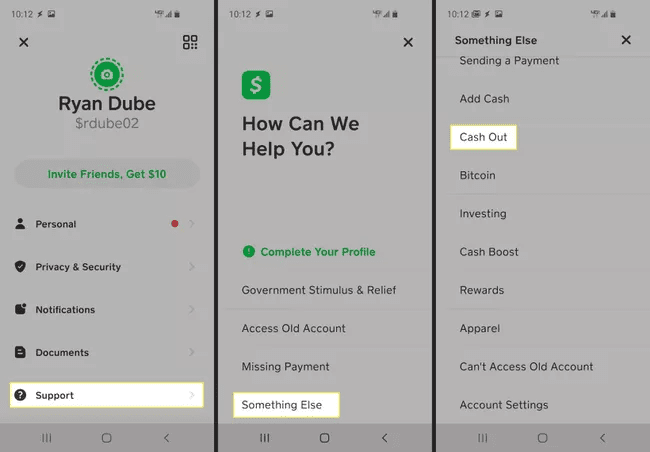
- Nhấn “Đóng tài khoản” .
- Nhấn “Đóng tài khoản ứng dụng rút tiền của tôi” .
- Nhấn “Xác nhận đóng tài khoản” .
Nếu ai đó cố gắng chuyển tiền vào tài khoản Ứng dụng tiền mặt đã xóa của bạn, giao dịch sẽ không thành công và số tiền sẽ được hoàn trả vào tài khoản của người gửi.
Tại sao Tài khoản ứng dụng tiền mặt của bạn bị vô hiệu hóa?
Nếu ứng dụng tiền mặt đã vô hiệu hóa tài khoản của bạn, có thể có nhiều lý do, chủ yếu là vi phạm chính sách của họ . Ngoài ra,có thể bạn tham gia vào hoạt động lừa đảo — như sử dụng tài khoản ngân hàng giả hoặc thẻ tín dụng hoặc thẻ ghi nợ hết hạn .
Trong Ngoài ra, việc cung cấp thông tin chi tiết giả mạo hoặc thất bại xác minh danh tính có thể dẫn đến việc đóng tài khoản Ứng dụng tiền mặt. Hơn nữa, tài khoản của bạn sẽ bị hủy kích hoạt nếu bạn đã thực hiện nhiều lần đăng nhập không thành công .
Xem thêm: Cách chỉnh sửa tài liệu Word trên iPhoneKhi tài khoản Ứng dụng tiền mặt của bạn bị đóng, bạn bị hạn chế thực hiện giao dịch hoặc sử dụng Thẻ rút tiền mặt. Tuy nhiên, nếu bạn không liên quan đến bất kỳ vi phạm nào, bạn có thể liên hệ với dịch vụ khách hàng của Ứng dụng rút tiền mặt để mở lại tài khoản của mình.
Tóm tắt
Trong hướng dẫn này, chúng tôi đã thảo luận về cách kích hoạt lại tài khoản Ứng dụng tiền mặt. Chúng tôi cũng đã chia sẻ các phương pháp hợp nhất, xóa hoặc tạo tài khoản Ứng dụng tiền mặt mới.
Hơn nữa, chúng tôi đã thảo luận về một số lý do khiến tài khoản Ứng dụng tiền mặt của bạn bị vô hiệu hóa.
Hy vọng rằng vấn đề của bạn đã được giải quyết đã được giải quyết và bây giờ bạn có thể quay lại thực hiện giao dịch và quản lý tài chính của mình trên ứng dụng.
Câu hỏi thường gặp
Làm cách nào để xem bảng sao kê hàng tháng của tôi trong Ứng dụng tiền mặt?Nếu bạn muốn xem bảng sao kê hàng tháng của mình trong Ứng dụng tiền mặt, hãy vuốt lên trên màn hình Android, khởi chạy ứng dụng và nhấn vào biểu tượng hồ sơ trên Màn hình chính. Nhấn vào “Chứng từ” và “Sao kê tài khoản” .
Làm cách nào để tôi có thể nạp tiền vào Ứng dụng tiền mặt?Để thêm tiền vàoứng dụng Tiền mặt, khởi chạy ứng dụng trên thiết bị Android của bạn, chọn “Tiền” từ Màn hình chính, nhấn “Nạp tiền” , nhập số tiền và nhấn “Thêm ” . Nhập mã PIN của bạn để xác nhận giao dịch.
